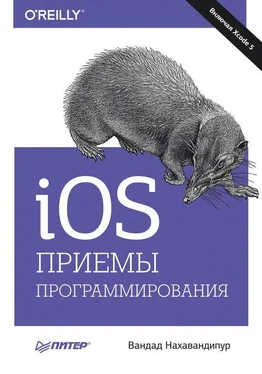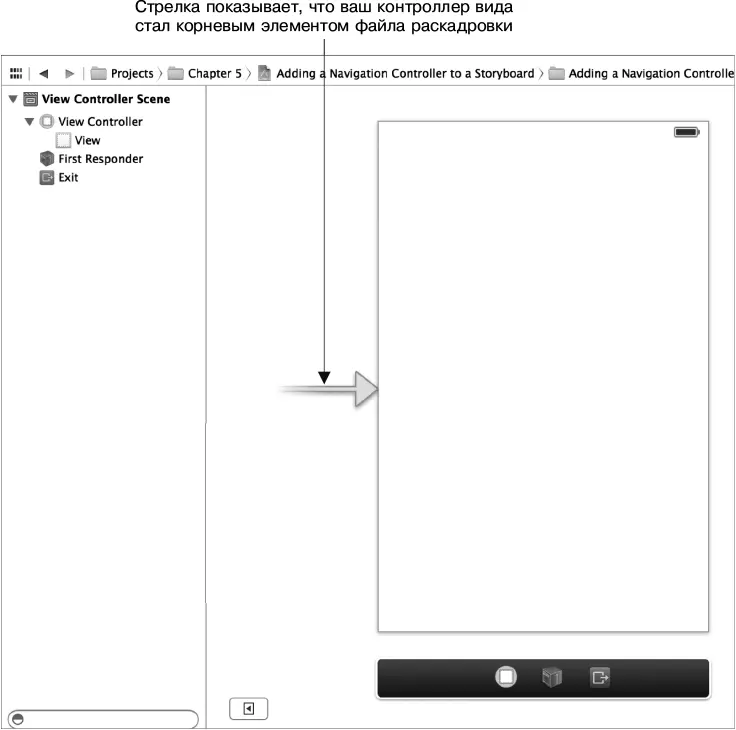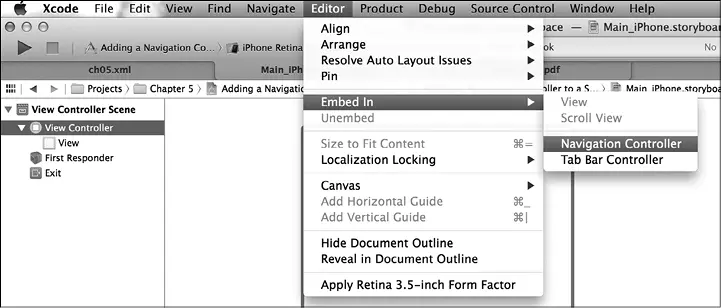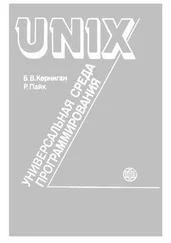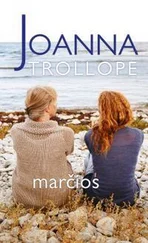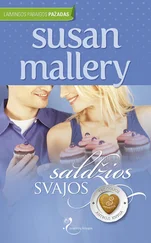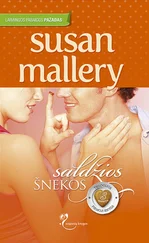Чтобы воспользоваться преимуществами, которые дает раскадровка, необходимо вплотную познакомиться с конструктором интерфейсов. Не волнуйтесь: обо всем важном рассказано в этой главе.
При работе с раскадровками каждый экран, наполненный значимым содержимым, называется сценой . Отношение между сценой и раскадровкой в iPhone можно сравнить с отношением вида к контроллеру вида. Весь контент сцены отображается на экране одновременно, соответственно, и пользователь воспринимает эту информацию одновременно. На iPad пользователь одновременно может просматривать более одной сцены, так как у планшета довольно большой экран.
При раскадровке возможен переход от одной сцены к другой. Применяемый в раскадровке процесс, в ходе которого один контроллер вида ставится выше другого, называется сегвеем . Еще одним примером перехода является ситуация с модальным контроллером вида, который на время поднимает сцену «снизу» экрана так, чтобы она заполнила весь экран. На iPad модальные окна обычно появляются в центре экрана, в это время остальная часть экрана затемняется. Таким образом подчеркивается, что в момент отображения модального окна именно оно является основным каналом ввода.
6.1. Добавление в раскадровку навигационного контроллера
Требуется возможность управлять несколькими котроллерами видов в приложении, построенном на основе раскадровки.
Задайте навигационный контроллер как исходный контроллер вида в файле раскадровки.
Если вы создали в Xcode новое универсальное приложение, воспользовавшись шаблоном Single View Application (Приложение с единственным видом), то у вас будет два файла раскадровок: Main_iPhone.storyboard и Main_iPad.storyboard. Если просмотреть их в конструкторе интерфейса, то легко заметить, что контроллер вида применяется в них в качестве корневого контроллера. На рис. 6.1 показано содержимое простого готового файла раскадровки для iPhone.
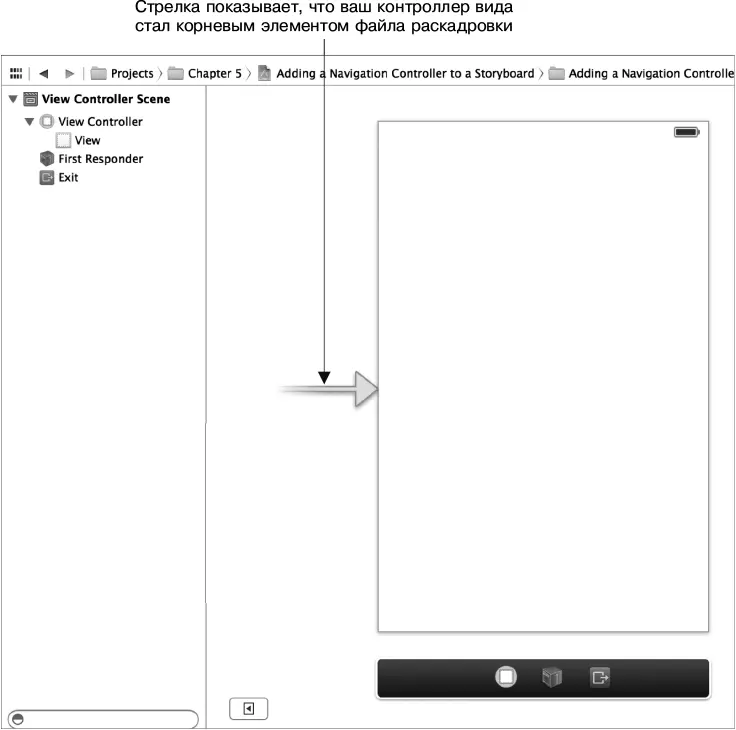
Рис. 6.1.Контроллер вида в качестве корневого элемента файла раскадровки
Чтобы заменить корневой контроллер вида в файле раскадровки на навигационный контроллер, выполните следующие шаги.
1. Выберите контроллер вида на холсте раскадровки.
2. В меню Edit (Правка) выберите команду Embed in (Встроить), а затем Navigation Controller (Навигационный контроллер) (рис. 6.2).
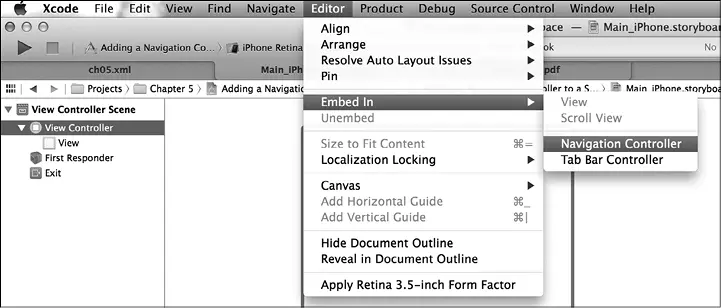
Рис. 6.2.Активизация контроллера вида в навигационном контроллере
Как только справитесь с этим, вы заметите, что контроллер вида в раскадровке превратился в навигационный контроллер (рис. 6.3).

Рис. 6.3.Навигационный контроллер теперь является корневым контроллером раскадровки
Раздел 6.0.
6.2. Передача данных с одного экрана на другой
Необходимо передавать данные из одной сцены в другую, используя раскадровку.
Воспользуйтесь сегвеями, обеспечивающими плавные переходы.
Сегвей — это объект, напоминающий любые другие объекты языка Objective-C. Чтобы выполнить переход от одной сцены к другой, среда времени исполнения раскадровки создает объект-сегвей именно для этой цели [5] Интересная статья о сегвеях и их роли в раскадровках: http://www.raywenderlich.com/ru/24949 /. — Примеч. пер .
. Сегвей — это экземпляр класса UIStoryboardSegue. Чтобы начался переход, текущий контроллер вида (этот вид уходит с экрана по завершении плавного перехода) получает сообщение prepareForSegue: sender:, где в качестве параметра prepareForSegue будет использован объект типа UIStoryboardSegue. Если вы хотите передать какие-либо данные от актуального контроллера вида к контроллеру того вида, который вот-вот появится на экране, это нужно делать в методе prepareForSegue: sender:.
Для полноценной работы с этим разделом нужно выполнить инструкции из раздела 6.1, где в раскадровке создаются два контроллера видов внутри навигационного контроллера.
Рассмотрим прикладной пример с использованием сегвеев. В этом разделе мы собираемся отобразить на экране примерно такой контроллер вида, как показан на рис. 6.4.
Читать дальше
Конец ознакомительного отрывка
Купить книгу